この記事では、タスク管理アプリ「Things 3」のプロジェクト内に見出しを作る方法を紹介します。
見出しの作り方は2つ
Things 3のプロジェクト内に見出しを作る方法は2つあります。
1 ドラッグ&ドロップするだけ
2 ショートカットを使う
2 ショートカットを使う
2つの方法を順番に紹介していきます。
1 ドラッグ&ドロップするだけ
ドラッグ&ドロップするだけで簡単に見出しを作ることができます。
 1 見出しを作りたいプロジェクトを開く
1 見出しを作りたいプロジェクトを開く
 2 画面右下の「+」を画面左側にドラッグ&ドロップする
2 画面右下の「+」を画面左側にドラッグ&ドロップする
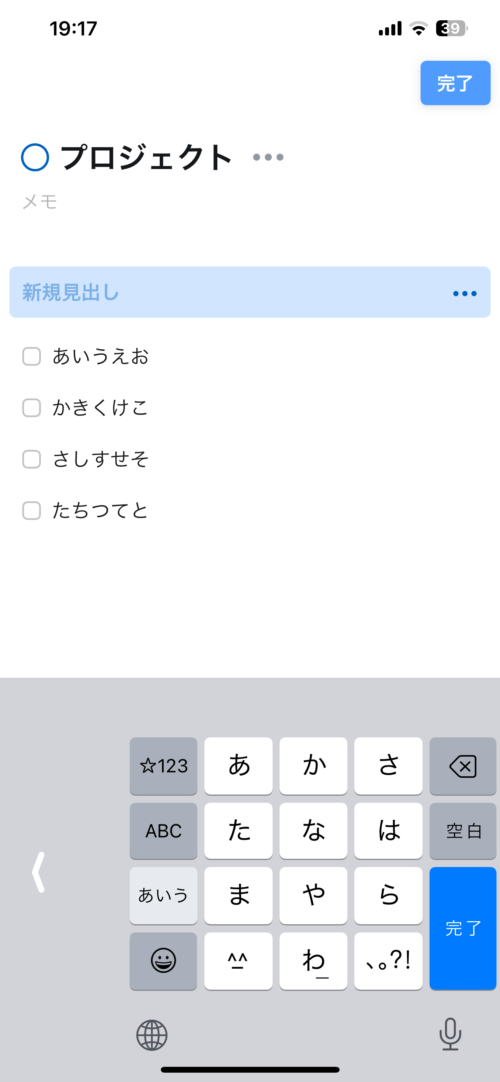 3 作成した見出しに見出しタイトルをつける
3 作成した見出しに見出しタイトルをつける
これで簡単に見出しを作ることができます。
2 ショートカットを使う
次はショートカットを使った見出しの作り方を紹介します。
 1 ショートカットアプリを開く
1 ショートカットアプリを開く
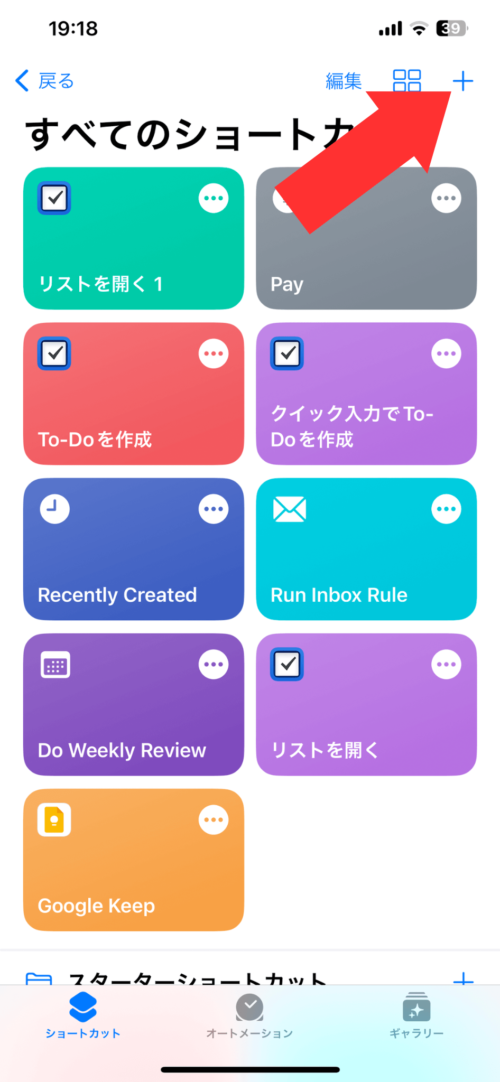 2 右上の「+」から新規ショートカットを作成
2 右上の「+」から新規ショートカットを作成
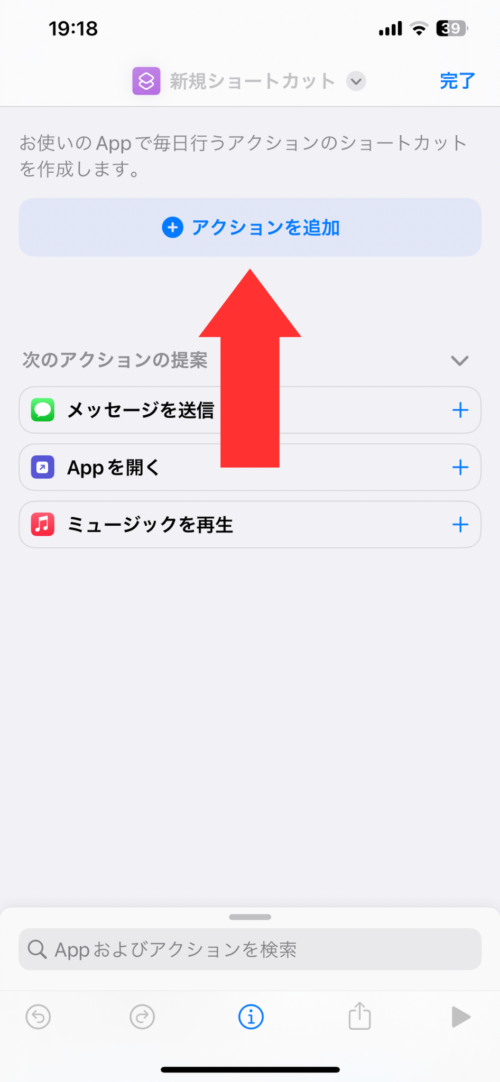 3 「アクションを追加」をタップ
3 「アクションを追加」をタップ
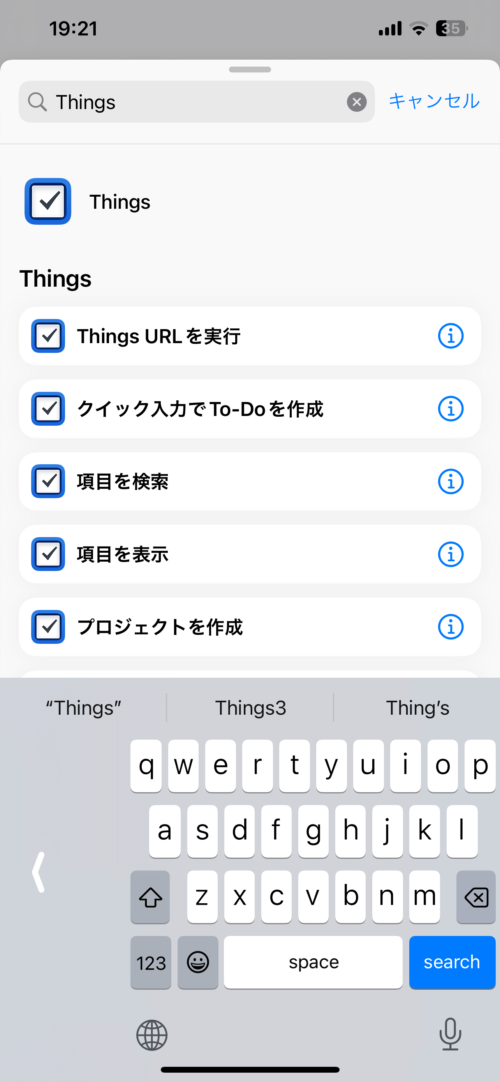 4 「Things」と検索
4 「Things」と検索
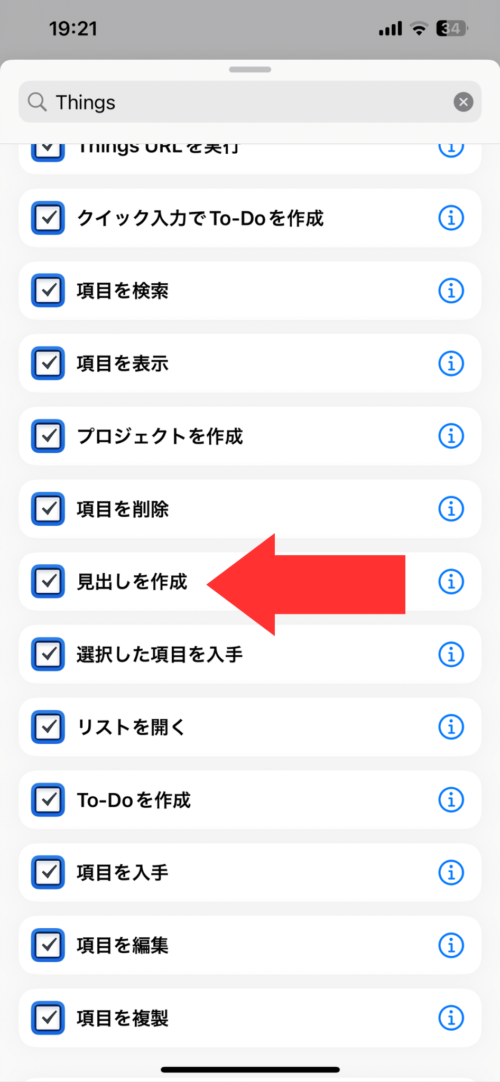 5 「見出しを作成」をタップ
5 「見出しを作成」をタップ
 6 右上の「完了」をタップ
6 右上の「完了」をタップ
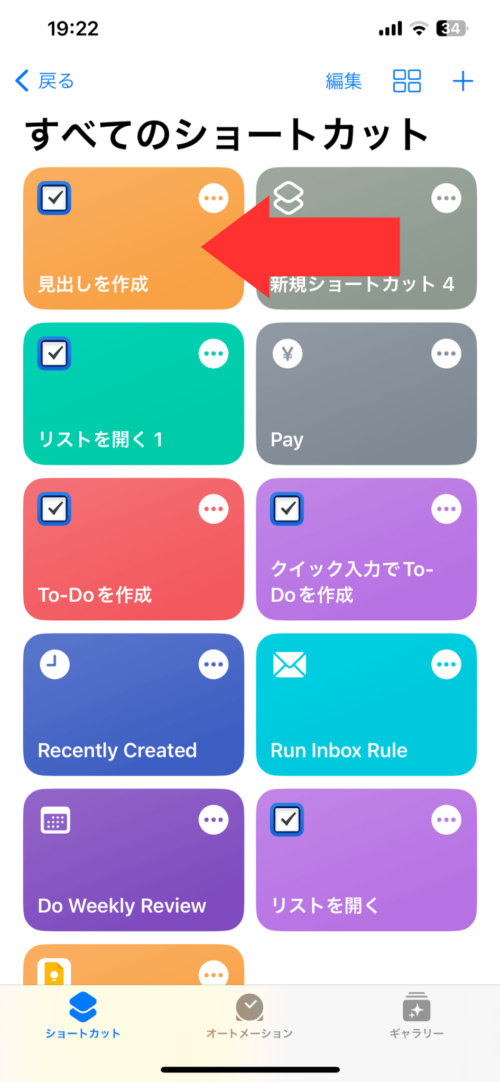 7 作成したショートカットをタップして実行
7 作成したショートカットをタップして実行
 8 見出しを追加したいプロジェクトを選択
8 見出しを追加したいプロジェクトを選択
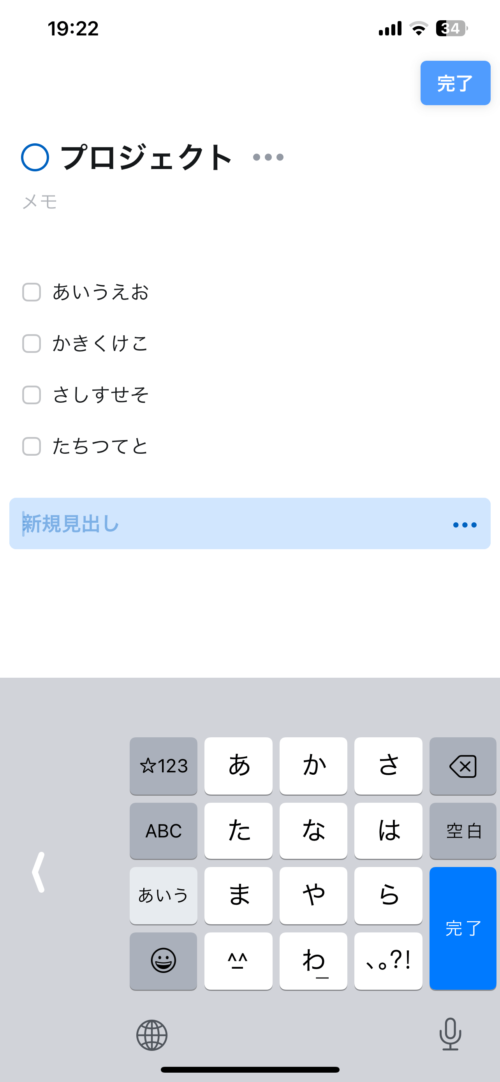 9 プロジェクトを開き、見出しにタイトルを入力
9 プロジェクトを開き、見出しにタイトルを入力
ショートカットを使った見出しの作り方は以上のとおりです。
まとめ
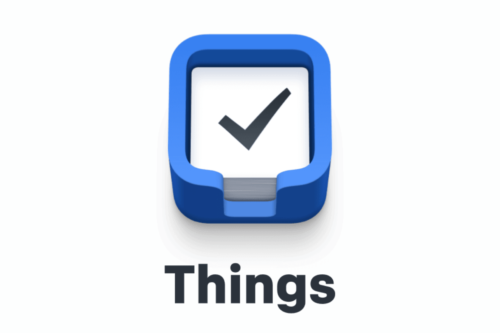 https://culturedcode.com/things/
https://culturedcode.com/things/
Things 3の見出しの作り方2つを紹介しました。
1つ目の方法で見出しを作る方が簡単だと思うのでそちらをおすすめします。
知らないと難しいですが、知るとこんなにも簡単に、かつ美しく作れるのかと驚きますよね。
これからもThings 3で快適なタスク管理をしてみてください。

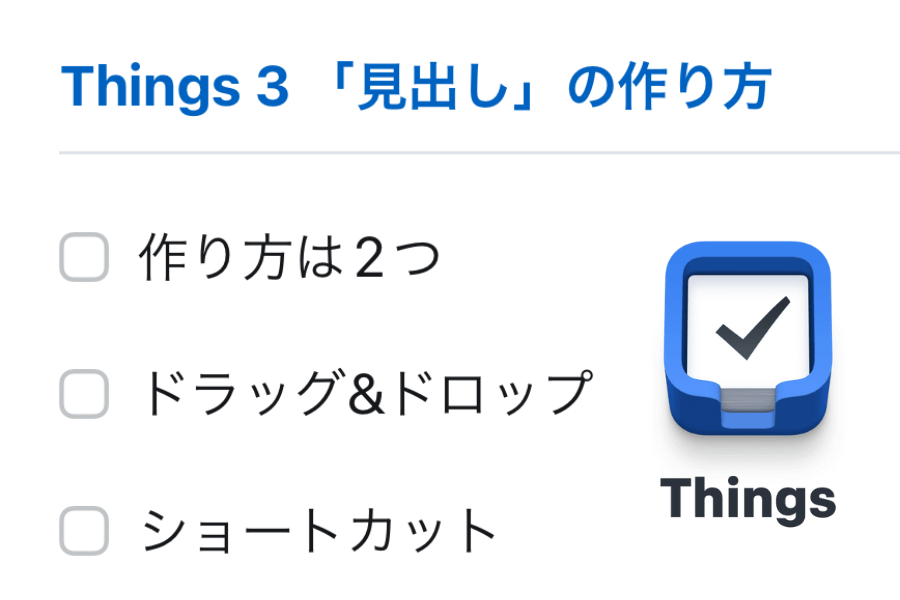

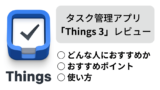


コメント